win10没有telnet客户端怎么办 windows10中没有telnet客户端如何处理
telnet客户端对网络工程师来说是个很有用的服务,可以通过它直接远程登录网络设备,进行管理和配置操作等,不过有用户升级win10系统后却遇到没有telnet客户端的情况,这要怎么办呢,如果你也遇到一样的问题,随小编的步伐一起来看看windows10中没有telnet客户端的详细处理步骤。
具体步骤如下:
1.进入win10后鼠标右击Windows开始菜单,选择运行打开。
2.在运行中输入“control”并回车打开控制面板。
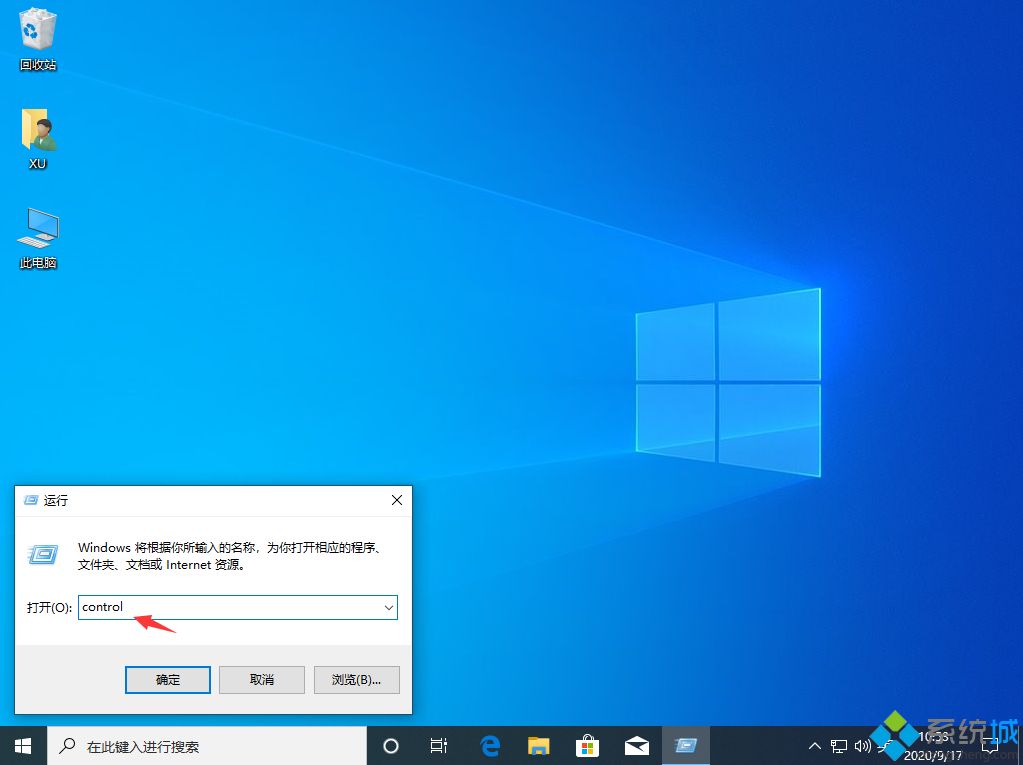
3.在控制面板中找到程序并点击打开。
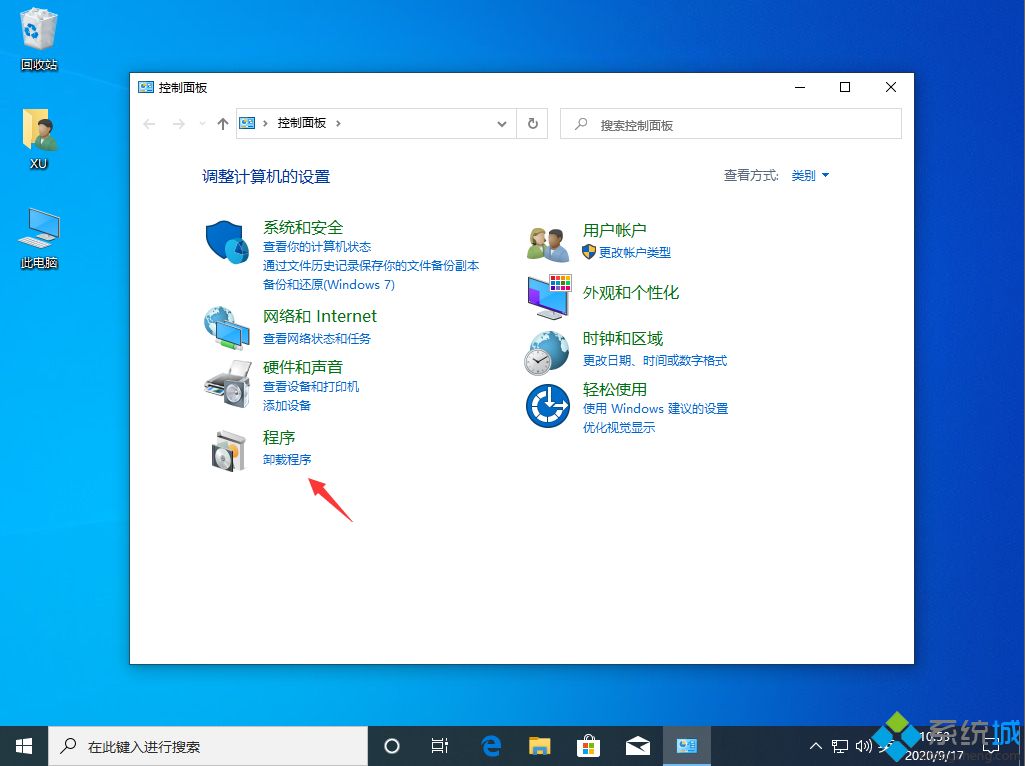
4.点击启用或关闭Windows功能打开。
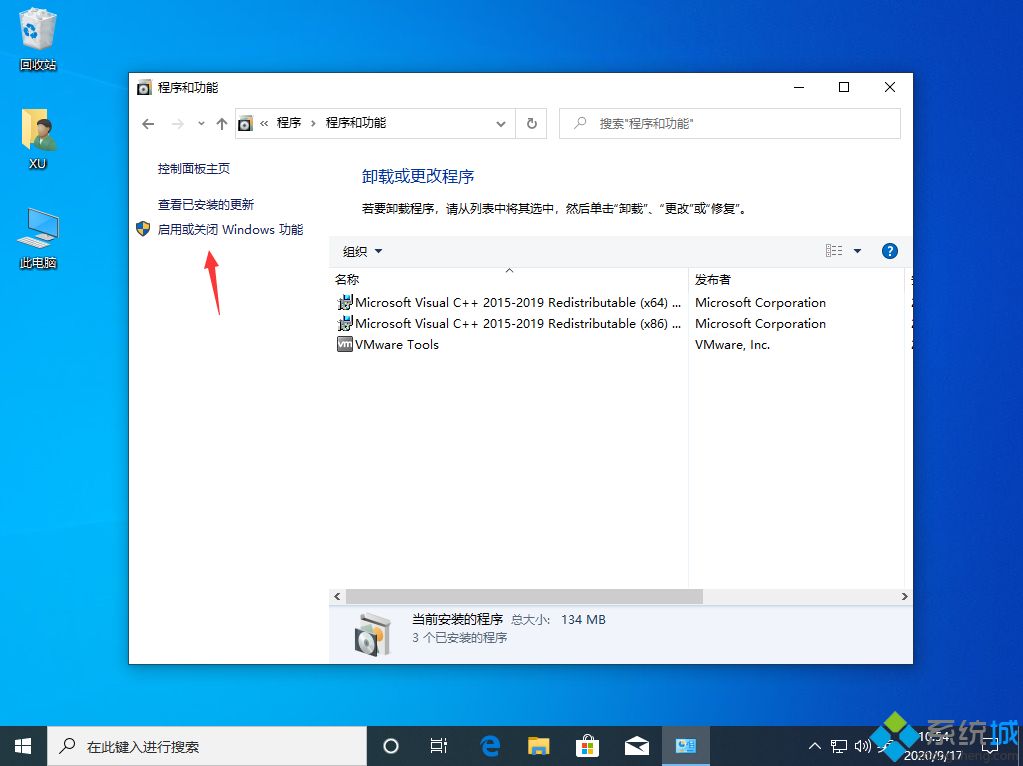
5.在新出现的界面中找到并勾选Telnet客户端选项。
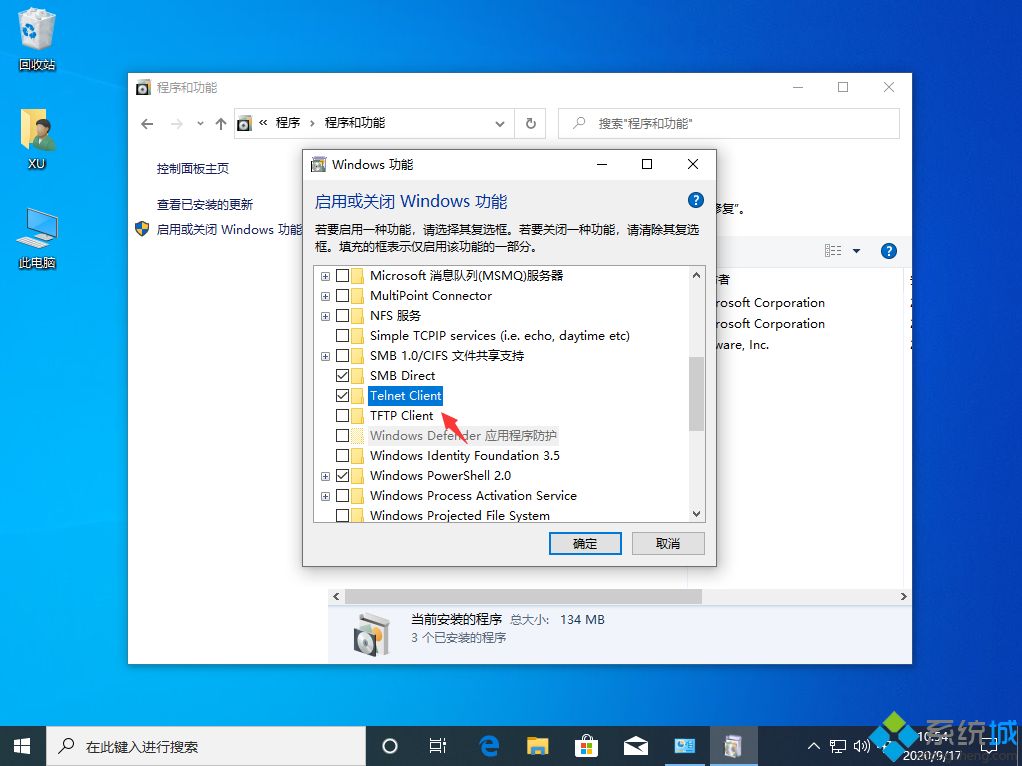
6.点击确定按钮后win10就会自动安装telnet客户端,请耐心等待。
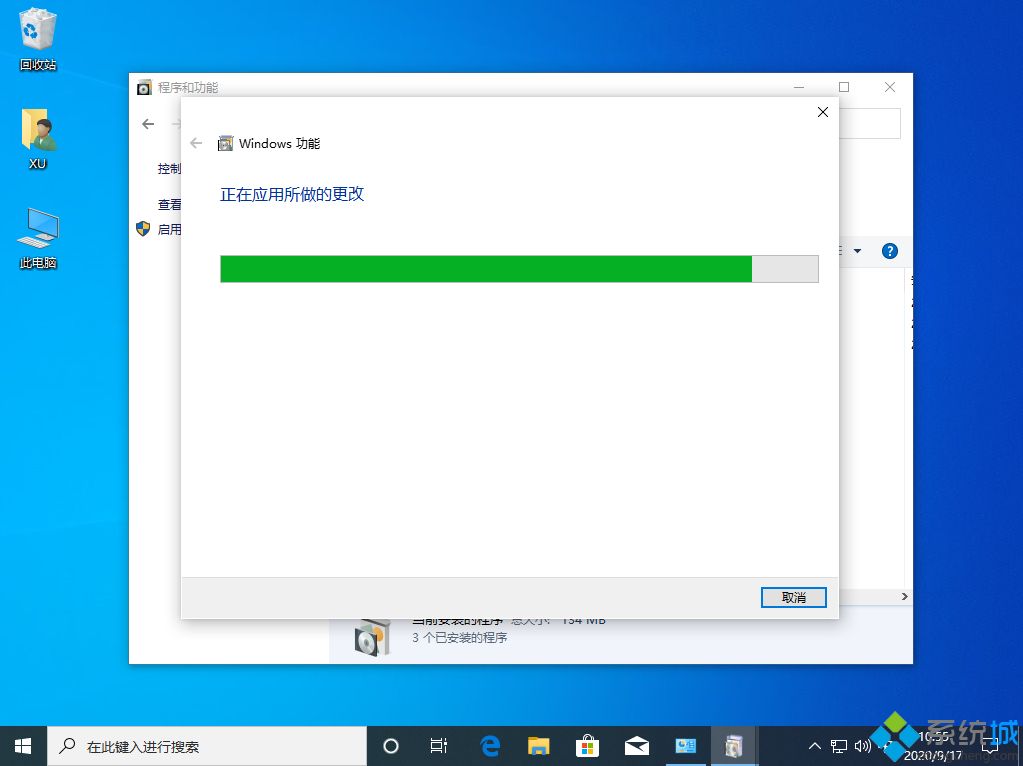
7.稍等片刻,win10telnet客户端就安装完成了。
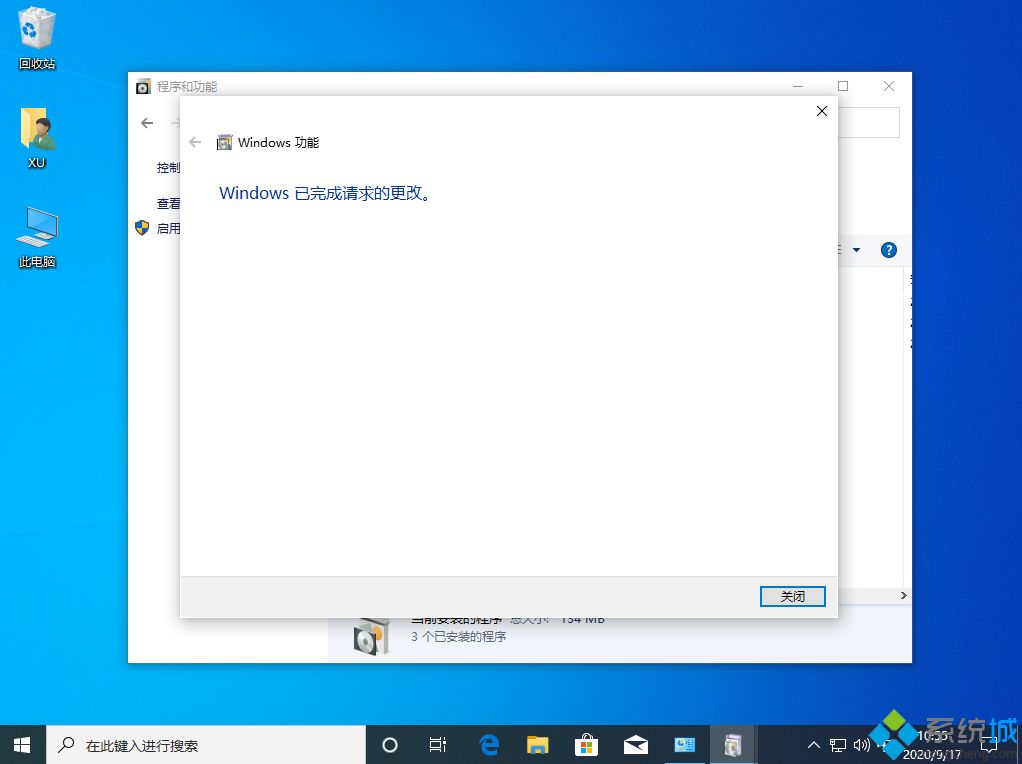
上述便是win10没有telnet客户端的详细解决方法,只要按照上面的方法安装一下telnet客户端就可以了。
我告诉你msdn版权声明:以上内容作者已申请原创保护,未经允许不得转载,侵权必究!授权事宜、对本内容有异议或投诉,敬请联系网站管理员,我们将尽快回复您,谢谢合作!










